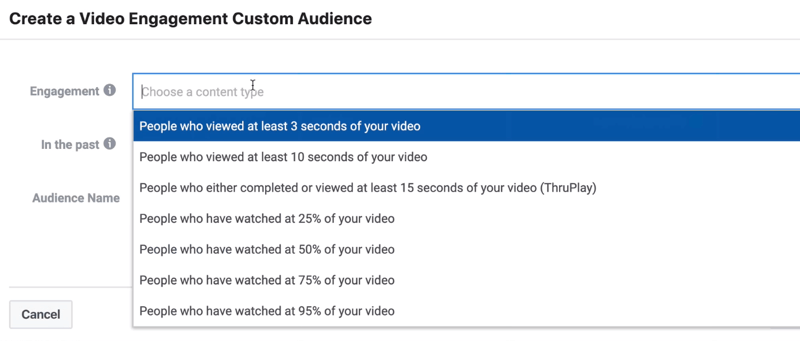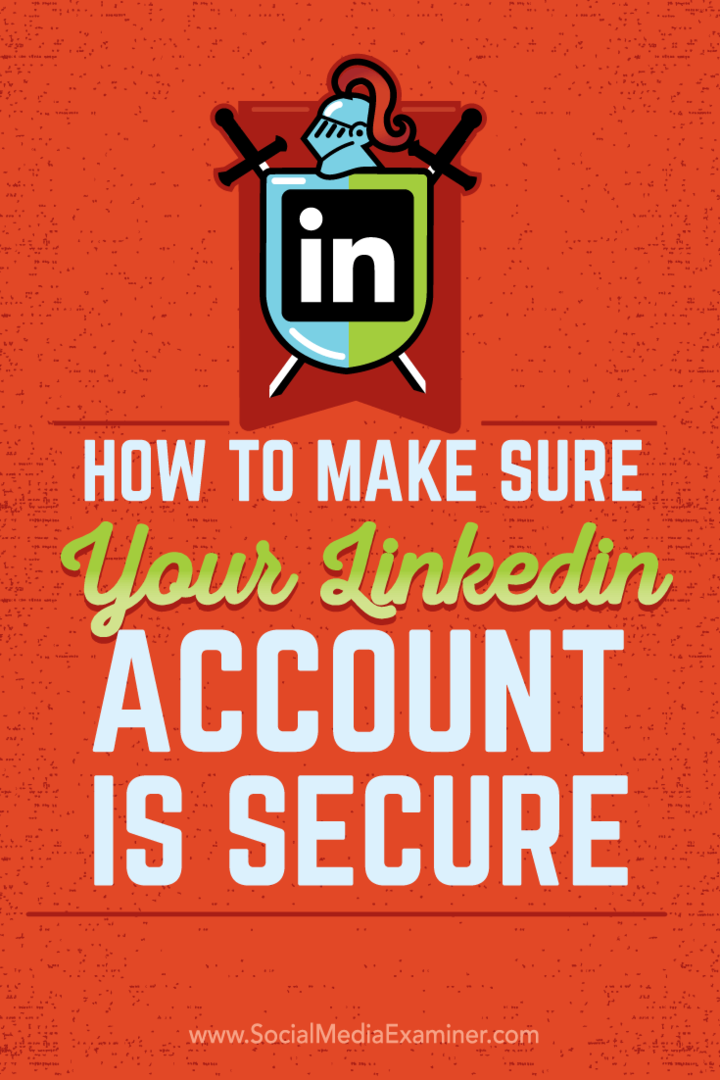मेरे इंस्टॉल किए गए विंडोज 8 ऐप्स कितने बड़े हैं?
माइक्रोसॉफ्ट विंडोज 8 / / March 18, 2020
यदि आप अपने विंडोज 8 सिस्टम पर बहुत सारे एप्लिकेशन इंस्टॉल करते हैं, तो कई बार आपको यह जानने की जरूरत होगी कि वे कितने बड़े हैं और कुछ को अनइंस्टॉल करना है। यह तब काम आता है जब आपको अपने विंडोज 8 टैबलेट पर स्थान खाली करने की आवश्यकता होती है।
यदि आप अपने विंडोज 8 सिस्टम पर बहुत सारे एप्लिकेशन इंस्टॉल करते हैं, तो कई बार आपको यह जानने की जरूरत होगी कि वे कितने बड़े हैं और कुछ को अनइंस्टॉल करना है। यह बड़ी हार्ड ड्राइव के साथ विंडोज 8 कंप्यूटर पर बहुत अधिक समस्या नहीं होगी, लेकिन टैबलेट पर अधिकतम स्थान बनाने की कोशिश करते समय महत्वपूर्ण है।
आपके द्वारा इंस्टॉल किए गए एप्लिकेशन का आकार देखने के लिए, विंडोज स्टार्ट स्क्रीन पर उपयोग करें कुंजीपटल संक्षिप्त रीतिविंडोज की + सी आकर्षण लाने के लिए और सेटिंग्स पर क्लिक करें। या यदि कोई टचस्क्रीन डिवाइस पर है, तो उसे ऊपर लाने और सेटिंग्स पर टैप करने के लिए, दाएं बेजल से बाईं ओर स्वाइप करें।
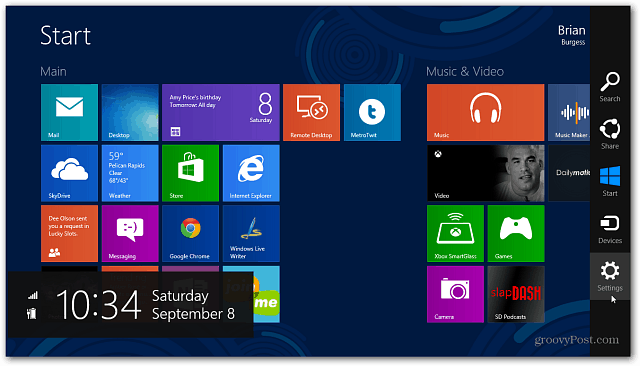
फिर पीसी सेटिंग्स बदलें पर क्लिक करें या टैप करें।
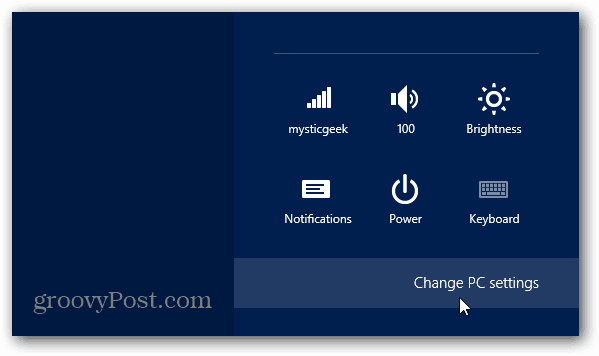
अब पीसी सेटिंग्स के तहत बाएं कॉलम में जनरल का चयन करें। दाहिने कॉलम में नीचे उपलब्ध संग्रहण तक स्क्रॉल करें और व्यू ऐप आकार बटन पर क्लिक करें। विंडोज आपके सिस्टम और उनके आकारों में इंस्टॉल किए गए ऐप्स को ढूंढना शुरू कर देगा।
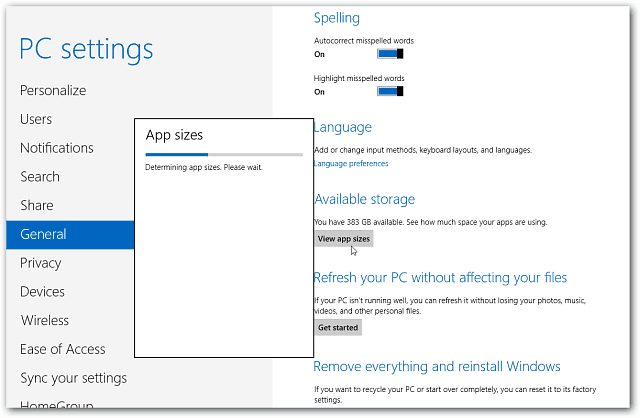
तुम वहाँ जाओ! परिणाम सबसे बड़े से लेकर सबसे छोटे तक के क्रम में दिखाए गए हैं।
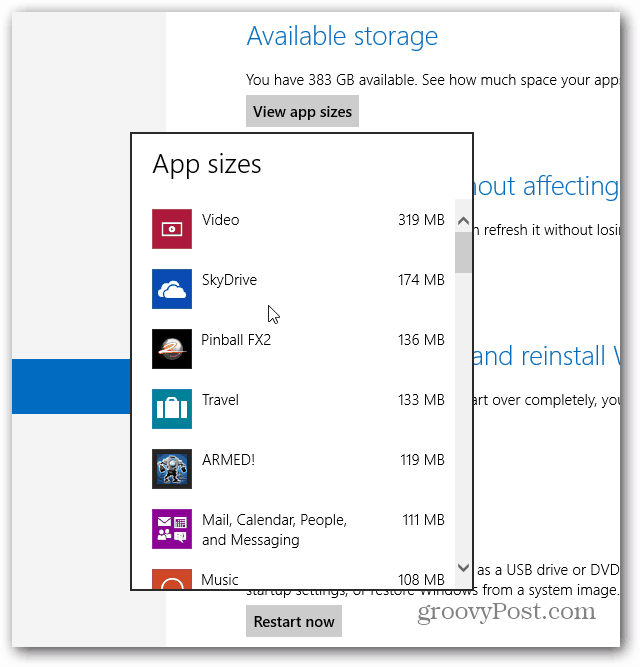
आप इस सूची का उपयोग यह निर्धारित करने में मदद करने के लिए कर सकते हैं कि आप किन ऐप्स को खाली करने के लिए हटाएंगे। खेल आम तौर पर सबसे अधिक जगह लेते हैं, इसलिए यदि आप इसे पहले से ही हरा चुके हैं या अब इसे नहीं खेलते हैं, तो आप इससे छुटकारा पा सकते हैं। यह भी याद रखें कि आपके सिस्टम से आपके द्वारा अनइंस्टॉल किया जाने वाला कोई भी ऐप हो सकता है विंडोज स्टोर से फिर से इंस्टॉल किया गया जब भी आपको जरूरत हो।